'> Да ли вам се догодило да интегрисана камера на вашем преносном рачунару Леново одједном престане да ради?

Немате појма зашто би се то догодило јер сте пре само један дан скакали са пријатељима. Проверили сте статус фотоапарата и стање ожичења покушавајући да откријете проблем, али све изгледа у реду.

То вам оставља један могући узрок, застарели управљачки програм камере.
Ево поста који вам показује како можете да ажурирате своју интегрисану камеру Леново на три различита начина, одаберите према томе.
Начини ажурирања Леново интегрисаног управљачког програма за камеру
1. Виндовс Упдате
1) Идите на Девице Манаге .
2) Моћи ћете да видите Интегрисана камера опција под Уређаји за снимање категорија. Кликните десним тастером миша и одаберите Ажурирање управљачког софтвера ... .

3) Затим одаберите Претражите аутоматски ажурирани софтвер за управљачке програме .
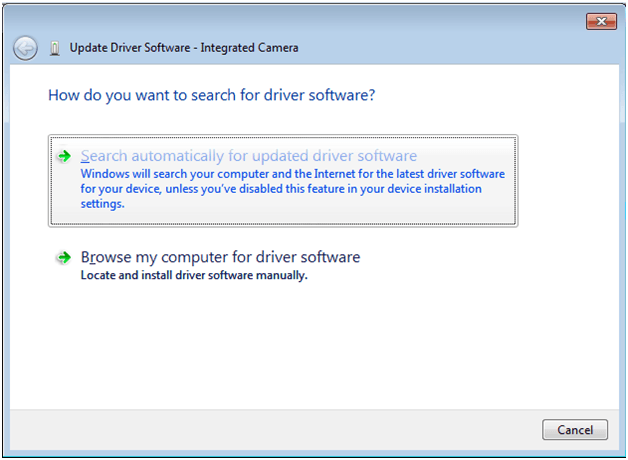
4) Сачекајте неколико секунди и требало би да видите обавештење које вам говори да је инсталиран управљачки програм за вашу интегрисану камеру.
Имајте на уму да се на овај начин не могу наћи сва ажурирања управљачких програма, па се препоручује да користите следећи метод за проналажење потребног управљачког програма.
2. Леново подршка
Белешка: Пре него што то урадите, морате знати свој оперативни систем и модел преносног рачунара.
Модел свог преносног рачунара можете пронаћи на табли са информацијама о систему. Само укуцајте Информациони систем у Почетак плоча и видећете.
Увек се препоручује да управљачке програме преузмете са званичне веб локације произвођача вашег рачунара или матичне плоче када одлучите да их преузмете и инсталирате ручно.
Идемо на веб страницу за подршку компаније Леново за интегрисани или уграђени управљачки програм за камеру за њу. Веб локација попут хттп://суппорт.леново.цом/ус/ен , хттп://ввв.леново.цом/сг/ен/ и хттп://ввв.леново.цом/ца/ен/ треба да могу да помогну.
Следи демонстрација урађена на Америчка веб локација .
1) Идите на Ленове подршка САД . На левој страни странице налази се икона са три траке.
Кликните на икону и видећете Управљачки програми и софтвер опција. Једном кликните на опцију.

2) Укуцајте модел преносног рачунара или име преносног рачунара.
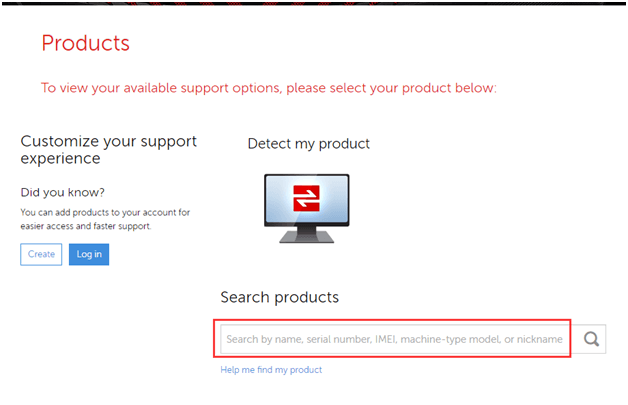
Или препустите веб локацији да детектује уместо вас.
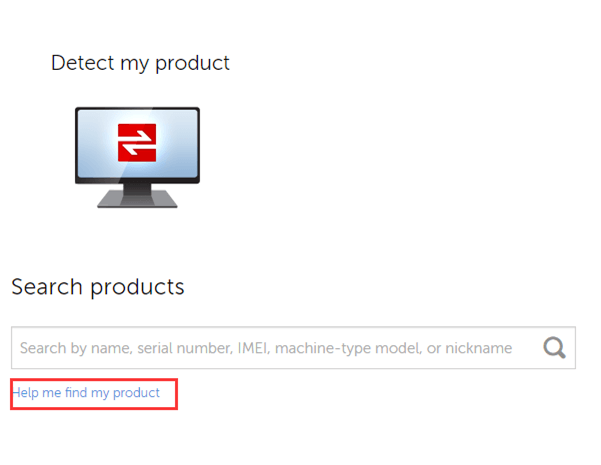
Затим пређите на следећи корак.
3) Користимо лаптоп Т400с са 64-битним оперативним системом Виндовс 7, као што је приказано на снимку екрана овде.
Овде можете да подесите оперативни систем или да га касније подесите и спустите до одељка за преузимање.
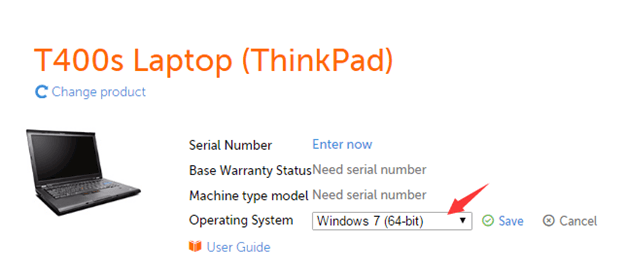
4) Спустите се до одељка за преузимање на истој веб страници. Изаберите из оквира за претрагу на врху странице да бисте уштедели време за проналажење потребног управљачког програма.
Идемо даље Читач камере и картице опција под Виндовс 7 (64-битни) Оперативни систем.
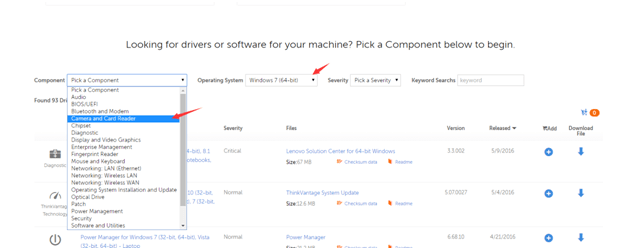
5) Након подешавања, кликните на преузимање линк и тада ће се преузети управљачки програм.
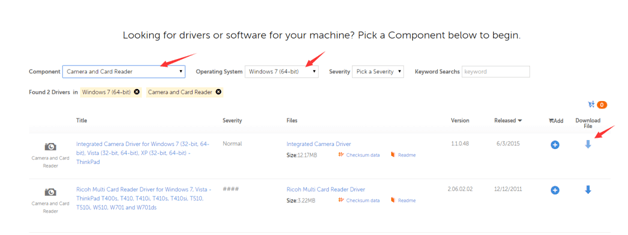
6) Након преузимања, инсталирајте према упутствима.
Молимо вас да не заборавите да поново покренете рачунар након овога да би најновији управљачки програм радио.
3. Возач лако
Укључена су само два корака:
1) Покрените скенирање у програму Дривер Еаси притиском на Скенирај одмах дугме.

2) Затим кликните на ажурирање дугме након скенирања да бисте ажурирали управљачки програм.

Тамо сте ажурирали управљачки програм за камеру.
Са огромном и добро утемељеном базом података, Дривер Еаси стално ће ажурирати управљачке програме како би рачунар остао у најбољем облику. Само преузми Дривер Еаси и покрените га на рачунару и пробајте.
Корисници бесплатне верзије уживају исте информације о управљачком програму као и корисници професионалне верзије, али професионална верзија Дривер Еаси ће вам обезбедити много већу брзину преузимања и много лакши поступак инсталације. Можете пробати бесплатну верзију, а ако сте заинтересовани, можете размислити о куповини нашег производа од овде .
Ако нисте задовољни куповином или нашом услугом, могли бисте да вратите новац пошто имамо 30-дневну политику поврата новца. Дакле, немојте више оклевати, само пробајте!






